프린터를 구성하려고 할 때 0x80004005 오류가 발생하더라도 걱정하지 마십시오. 쉽게 해결할 수 있습니다.
먼저 프린터가 컴퓨터에 제대로 연결되어 있는지 확인하십시오. 그렇지 않은 경우 연결하고 다시 시도하십시오.
그래도 프린터가 작동하지 않으면 프린터 드라이버를 제거한 다음 다시 설치해 보십시오. 일반적으로 프린터 제조업체의 웹 사이트에서 드라이버를 찾을 수 있습니다.
여전히 문제가 있는 경우 Windows 레지스트리에 문제가 있을 수 있습니다. 레지스트리 클리너를 사용하여 문제를 해결할 수 있습니다.
스팀 라이브러리 관리자
이 단계를 수행하면 프린터가 곧 다시 시작되어 실행됩니다.
이 기사에서 우리는 방법을 볼 것입니다 프린터 구성 오류 0x80004005 수정 . 이 오류는 사용자가 Word, Excel 등과 같은 소프트웨어에서 문서를 인쇄할 수 없기 때문에 프린터를 완전히 사용할 수 없게 만듭니다. 영향을 받은 대부분의 사용자는 HP 프린터에서 이 오류를 경험했습니다. 그러나 이것은 모든 브랜드의 프린터에서 발생할 수 있습니다.
answers.microsoft Windows 10

전체 오류 메시지:
프린터에 예기치 않은 구성 문제가 발생했습니다. 0x8004005
프린터 구성 오류 0x80004005 수정
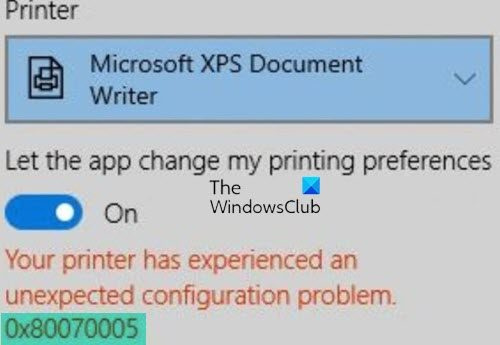
수정하기 위해 프린터 구성 오류 0x80004005 다음 해결 방법을 시도해 보십시오. 진행하기 전에 프린터 연결을 확인하는 것이 좋습니다. USB 프린터가 있는 경우 USB를 다른 USB 포트에 연결하고 도움이 되는지 확인합니다.
- 프린터 문제 해결사 실행
- 프린터 드라이버 제거 및 재설치
- 프린터 제거 및 추가
- 인쇄 스풀러 지우기
- USB 프린터를 무선 프린터로 전환
- 프린터 재설정
이러한 모든 솔루션을 자세히 살펴보겠습니다.
1] 프린터 문제 해결사 실행
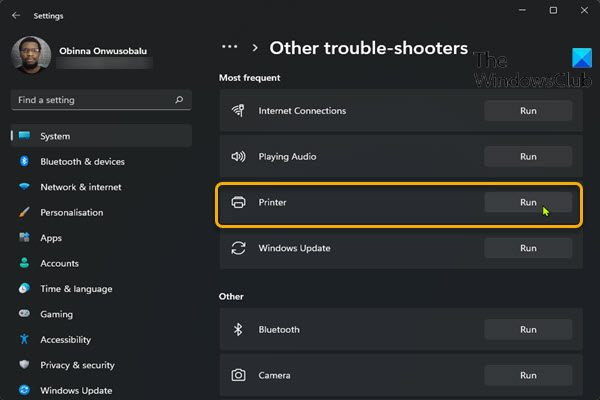
가장 먼저 해야 할 일은 프린터 문제 해결사를 실행하는 것입니다. 프린터 문제 해결은 사용자가 Windows 컴퓨터에서 인쇄 문제를 해결하는 데 도움이 되는 자동화된 도구입니다. 그것을 실행하고 도움이되는지 확인하십시오.
Windows 10 기본 아이콘
2] 프린터 드라이버를 제거하고 다시 설치하십시오.
문제가 지속되면 프린터 드라이버와 관련된 문제일 수 있습니다. 이 경우 프린터 드라이버를 제거하고 다시 설치하면 도움이 됩니다. 다음 지침이 도움이 될 것입니다.
- 열려 있는 기기 관리자 .
- 확장하다 인쇄 대기열 마디. 거기에서 모든 프린터 드라이버를 볼 수 있습니다.
- 문제가 있는 프린터 드라이버를 마우스 오른쪽 버튼으로 클릭하고 장치 삭제 .
- 이제 프린터 제조업체의 공식 웹 사이트를 방문하여 프린터 이름 또는 모델 번호를 입력하여 최신 프린터 드라이버를 다운로드하십시오.
- 설치 파일을 실행하고 프린터 드라이버를 수동으로 설치합니다.
- 컴퓨터를 다시 시작하십시오.
이것은 도움이 될 것입니다. 그렇지 않은 경우 다음 잠재적 수정을 시도하십시오.
2] 프린터 제거 및 추가
경우에 따라 프린터를 제거하고 추가하면 인쇄 문제가 해결됩니다. 프린터를 완전히 제거한 다음 다시 추가하십시오. 다음을 통해 Windows 11/10에서 프린터를 제거할 수 있습니다.
- 설정
- 제어판
- 인쇄 서버 속성
- 명령줄
- 레지스트리 편집기
프린터를 제거하거나 완전히 제거한 후 시스템을 다시 시작하고 프린터를 다시 추가하십시오. 이제 문제가 지속되는지 확인하십시오.
펌웨어 업데이트 설치를 마치려면 PC를 다시 시작해야합니다.
4] 인쇄 스풀러 지우기
인쇄 스풀러는 컴퓨터에서 프린터 또는 인쇄 서버로 전송된 인쇄 작업을 관리하는 Microsoft 서비스입니다. 경우에 따라 인쇄 스풀러를 지우면 Windows 컴퓨터의 인쇄 문제를 해결하는 데 도움이 될 수 있습니다. 인쇄 스풀러를 정리하는 단계는 다음과 같습니다.

- 열려 있는 달리다 명령 창( 승리 + R ) 입력 서비스.msc . 확인을 클릭합니다. 이 명령은 Services Manager 애플리케이션을 엽니다.
- 찾다 인쇄 스풀러 서비스 제공.
- 마우스 오른쪽 버튼을 클릭하고 선택하십시오. 멈추다 .
- 인쇄 스풀러 서비스를 중지한 후 다음을 엽니다. 운전사 을 클릭한 다음 C 드라이브를 엽니다.
- 이제 '로 이동 윈도우 > System32 > spl ».
- 열려 있는 프린터 폴더. '라는 메시지를 받을 수 있습니다. 디 현재 이 폴더에 액세스할 수 있는 권한이 없습니다. '. 딸깍 하는 소리 계속하다 .
- PRINTERS 폴더에서 모든 파일을 삭제하십시오.
- 이제 Services Manager 애플리케이션으로 돌아갑니다.
- 인쇄 스풀러 서비스를 마우스 오른쪽 버튼으로 클릭하고 시작하다 .
5] USB 프린터를 무선 프린터로 변환(HP 프린터 사용자를 위한 솔루션)
이 솔루션은 HP 프린터 사용자를 위한 것입니다. HP 무선 프린터가 있고 ' 프린터 구성 오류 0x80004005




![Windows 11/10에서 프린터가 검은색 페이지를 인쇄함 [수정됨]](https://prankmike.com/img/printer/8F/printer-printing-black-pages-in-windows-11/10-fixed-1.png)








